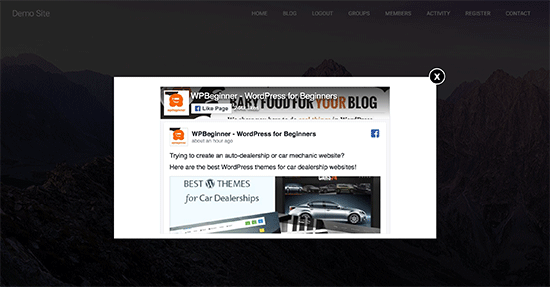Apakah Anda ingin mempromosikan halaman Facebook Anda di WordPress dengan popup? Lightbox popup bekerja sangat baik untuk mengubah pengunjung menjadi pelanggan, dan mereka bekerja lebih baik lagi saat mempromosikan halaman Facebook Anda. Pada artikel ini, kami akan menunjukkan cara mempromosikan halaman Facebook Anda secara efektif di WordPress dengan popup lightbox tanpa mengganggu pengguna Anda.
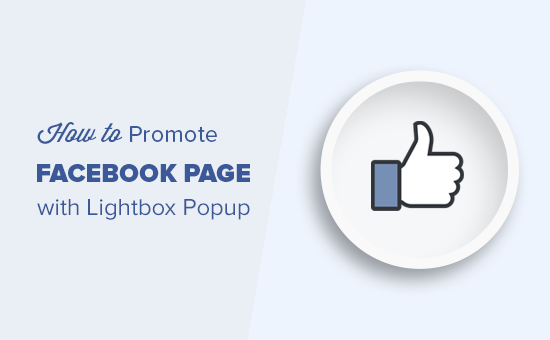
Mengapa Menggunakan Facebook Page Popup di WordPress?
Lightbox popup sering digunakan untuk membangun daftar email dan memimpin generasi. Mereka berkonversi dengan sangat baik dan itulah mengapa Anda melihatnya di mana-mana.
Namun, mereka tidak hanya sebatas membangun daftar email. Anda dapat menampilkan foto dalam popup lightbox, menawarkan upgrade konten, menampilkan popup formulir kontak, dan banyak lagi.
Meskipun Anda dapat dengan mudah menambahkan kotak Facebook seperti di sidebar Anda, ini kurang terlihat sehingga Anda tidak mendapatkan hasil yang bagus.
Di sisi lain, popup lightbox lebih terlihat dan mengharuskan pengguna untuk mengambil tindakan. Ini membantu Anda dengan cepat mendapatkan lebih banyak suka untuk halaman Facebook Anda.
Yang sedang berkata, mari kita lihat bagaimana menambahkan popup lightbox untuk mempromosikan halaman Facebook Anda di WordPress.
Membuat Lightbox Popup Untuk Halaman Facebook Anda di WordPress
Untuk tutorial ini, kita akan menggunakan OptinMonster. Ini adalah perangkat lunak generasi memimpin terbaik di pasar karena membantu Anda mengubah pengunjung situs yang ditinggalkan menjadi pelanggan dan pengikut.
Hal pertama yang perlu Anda lakukan adalah mendaftar ke akun OptinMonster. Anda setidaknya memerlukan rencana untuk menggunakan fitur kanvas mereka.
Berikutnya
Ini adalah plugin penghubung yang membantu menghubungkan situs WordPress Anda dengan akun OptinMonster Anda.
Setelah aktivasi, Anda perlu mengklik menu OptinMonster di panel admin WordPress Anda untuk memasukkan kunci lisensi Anda.
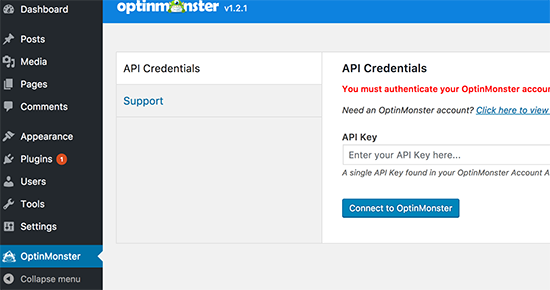
Anda dapat menemukan informasi ini dari dasbor akun Anda di situs web OptinMonster.
Setelah memasukkan kunci lisensi Anda, Anda perlu mengklik tombol ‘Create New Optin’ di bagian atas.
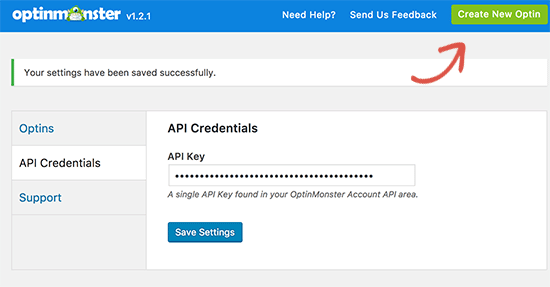
Ini akan membawa Anda ke halaman kampanye baru di situs web OptinMonster.
Sekarang Anda perlu memilih Lighbox sebagai jenis kampanye dan kanvas sebagai template promosi Anda.
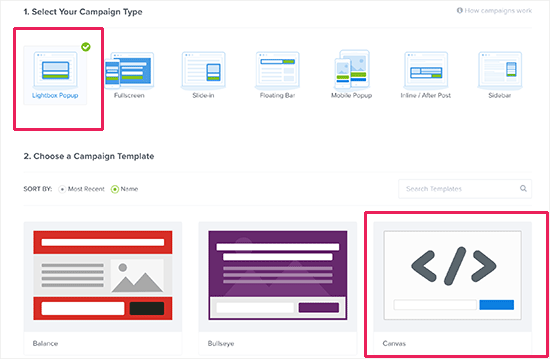
OptinMonster sekarang akan Anda masukkan nama untuk kampanye Anda. Nama ini akan membantu Anda mengidentifikasi kampanye Anda di dasbor OptinMonster Anda.
Setelah itu, OptinMonster akan meluncurkan antarmuka pembangun kampanyenya. Anda akan melihat pratinjau langsung template kanvas kosong Anda di sebelah kanan dan pilihan OM di sebelah kiri.
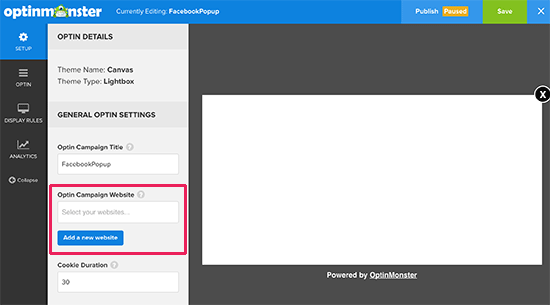
Pertama, Anda perlu menambahkan situs web tempat Anda menjalankan kampanye ini.
Setelah itu, klik tab ‘Optin’ untuk mulai merancang popup lightbox Facebook Anda.
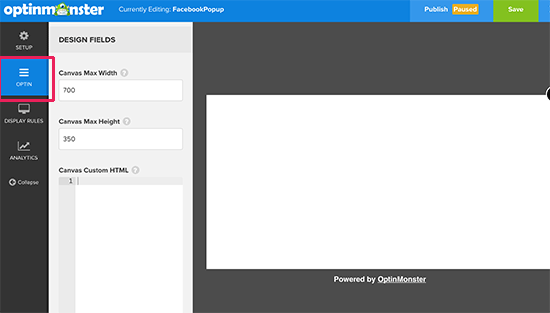
Pada titik ini, Anda memerlukan kode embed untuk halaman Facebook Anda. Anda bisa mendapatkannya dengan mengunjungi situs Facebook Page Plugin di tab browser baru.
Anda perlu memasukkan URL halaman Facebook Anda dan mengatur lebar, tinggi, dan pilihan tampilan lainnya untuk kotak seperti Anda. Sebaiknya gunakan lebar 600px dan tinggi 350px.
Setelah itu, klik tombol Get Code.
Ini akan memunculkan popup di mana Anda perlu mengklik tab iFrame dan menyalin kode.
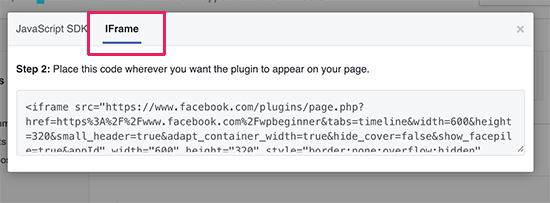
Sekarang beralih kembali ke pembangun OptinMonster dan sisipkan kode di bawah kotak ‘Canvas custom HTML’.
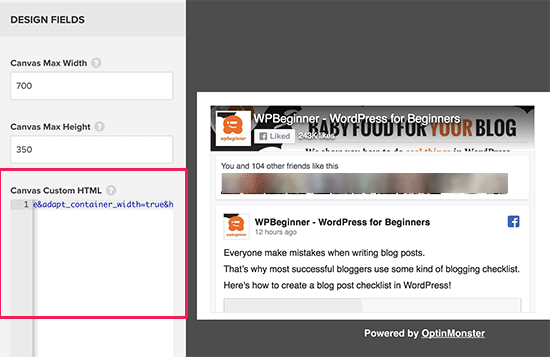
Anda bisa langsung melihat preview dari Facebook Anda seperti kotak.
Selanjutnya, klik tombol Save di bagian atas untuk menyimpan perubahan Anda lalu klik pada tombol publish untuk melanjutkan.
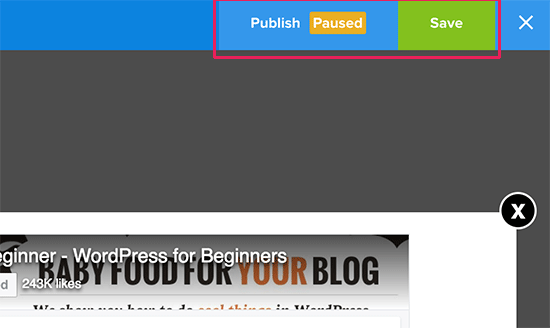
Ini akan membawa Anda ke halaman pengaturan penerbitan untuk optin Anda. Tombol Toggle Status untuk hidup agar optin ini tersedia untuk situs Anda.
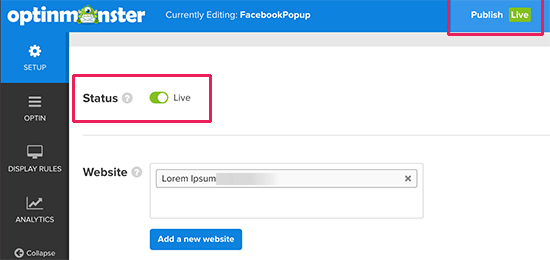
Popbox lightbox Facebook Anda sekarang siap ditampilkan di situs WordPress Anda.
Tampilkan Facebook Page Lightbox Popup di WordPress
Beralih kembali ke area admin WordPress di situs Anda dan klik tab OptinMonster. Anda sekarang akan melihat optin Anda yang baru dibuat terdaftar di sana. Jika Anda tidak melihatnya, lalu klik tombol ‘Refresh Optins’.
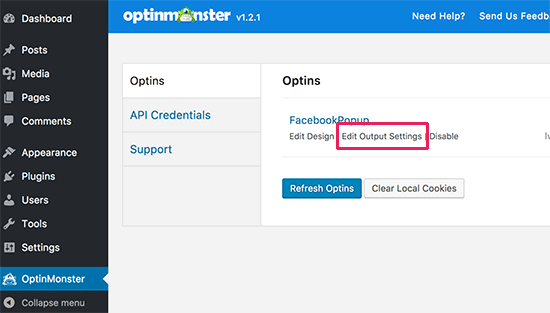
Klik pada link ‘Edit pengaturan output’ di bawah optin Anda untuk melanjutkan.
Pada layar berikutnya, pastikan bahwa kotak di sebelah opsi ‘Enable optin on site?’ Dicentang.
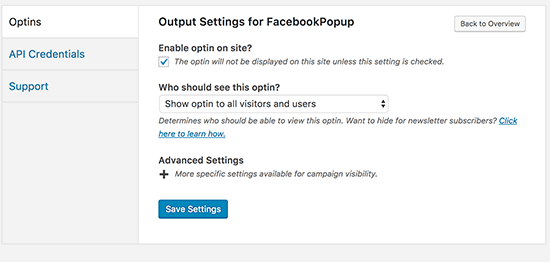
Jangan lupa klik pada tombol save settings.
OptinMonster juga memungkinkan Anda menampilkan popup secara selektif pada halaman, posting, kategori, atau tag yang berbeda. Anda juga dapat menampilkan atau menyembunyikannya dari pengguna yang masuk.
Setelah selesai, Anda dapat mengunjungi situs web Anda untuk melihat Halaman Facebook Anda ditampilkan dalam popup lightbox.